Parfois, Windows 10/11 utilisateurs sont affligés par des problèmes occasionnés par les mises à jour cumulatives. Un de ces problèmes est inattendu bégaiement. Certains utilisateurs ont déclaré dans les forums qui leur Pc bégaya après l’installation de Windows 10 et 11 mises à jour.
Le bégaiement problème sur Windows 10/11 pèse votre rythme lors de l’exécution de tâches simples sur votre PC. Parfois, un bégaiement de l’écran bleu peut apparaître avant que l’ordinateur s’arrête, même si aucun processus en cours d’exécution en arrière-plan. Dans cet article sur Outbyte nous allons vous donner un guide détaillé comment faire pour résoudre le problème.
Les Causes courantes de PC Bégaiement
Diverses raisons peuvent conduire à des problèmes d’interruption dans Windows 10 et 11:
- Obsolètes ou incompatibles audio et d’affichage des pilotes.
- Applications en arrière-plan consomme des ressources.
- La haute paramètres de performance du matériel sont trop élevés.
- Fichiers système endommagés empêcher l’exécution normale du système.
- Il y a des logiciels malveillants ou tout autre mauvais logiciel qui inflige des performances du système.
En fait, être en mesure d’identifier ces causes est la première étape dans la résolution du problème.
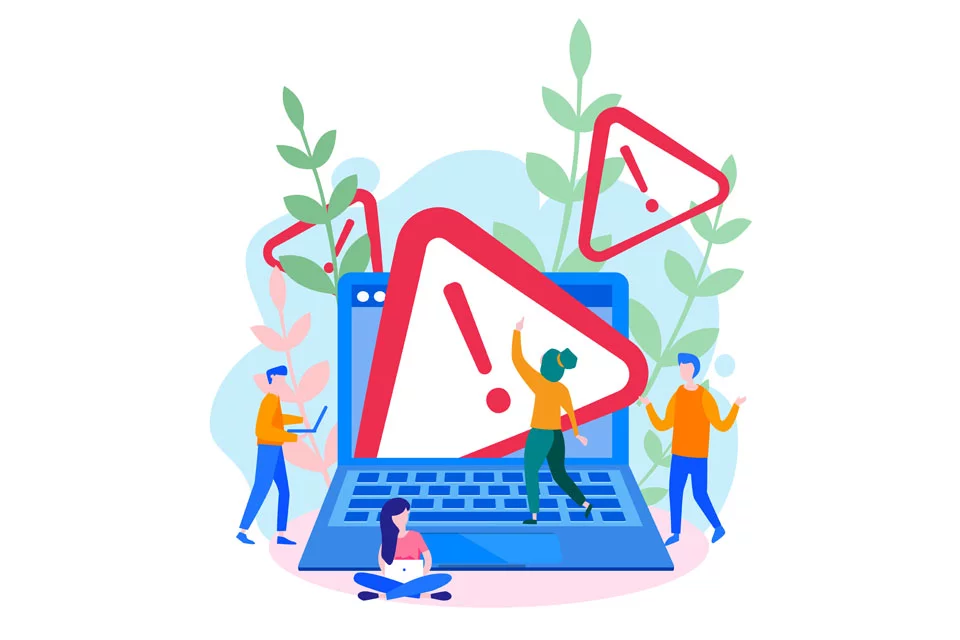
Comment faire pour Résoudre Ordinateur Bégaiement sur Windows
Vérifiez Votre Écran et Pilotes Audio
Généralement, le bégaiement vient de pilotes obsolètes ou incompatibles. Mise à jour de votre écran et les pilotes audio pour les rendre compatibles avec votre matériel et du système.
- Ouvrez le Gestionnaire de Périphériques via Windows + X.
- Agrandir l’Affichage de Cartes et aussi le Son, Vidéo et Contrôleurs de Jeu.
- Cliquez-droit sur chacun de ces pilotes et cliquez sur mettre à Jour le Pilote.
- Suivez les instructions à l’écran. Sinon, un conducteur de mise à jour de l’outil de Outbyte Driver Updater, peut être utilisé pour une installation rapide et simple de mise à jour.
Dans notre bibliothèque de pilotes, vous pouvez trouver la plus adaptée Pilotes de la carte Son à votre système d’exploitation et un petit guide sur la façon de l’installer.
Utiliser le Matériel et les Appareils utilitaire de résolution des problèmes
La plupart des problèmes de bégaiement sont en effet causées par un problème avec le matériel dans Windows 10 ou 11, et en fait, de Matériel et de Périphériques utilitaire de résolution des problèmes lui-même peut détecter et corriger automatiquement ces types de problèmes.
- Dans la barre des tâches zone de recherche, entrez
troubleshootet puis, dans les résultats, sélectionnez Résoudre. - Dans la fenêtre, à l’extrême droite, cliquez sur et sélectionnez Exécuter l’utilitaire de résolution des problèmes en vertu de Matériel et de Périphériques.
- Permis cet utilitaire de résolution des problèmes pour continuer à fonctionner en arrière-plan, permettant ainsi de trier votre problème matériel.
Réinitialiser Votre Plan D’Alimentation
Parfois, la mauvaise alimentation paramètres peuvent influer sur votre systèmede performance. La réinitialisation de votre plan d’alimentation par défaut peut permettre de résoudre le problème de bégaiement.
- Appuyez sur Windows + R pour ouvrir la boîte de dialogue Exécuter.
- Tapez
powercfg.cplet frapper Enter pour ouvrir le menu des Options d’Alimentation. - Cliquez sur Modifier les paramètres du plan à côté de votre plan actuel.
- Cliquez sur Restaurer les paramètres par défaut de ce plan et confirmer en sélectionnant Oui.
- Redémarrez votre ordinateur pour que les modifications prennent effet.
Autres que la modification de plan d’alimentation paramètres, voir si il ya quelque chose de mal avec votre RAM qui peut avoir causé le problème de bégaiement. Le moyen le plus rapide de le faire est par l’exécution d’un Diagnostic de Mémoire Windows utility tool.
Réinitialiser Votre BIOS
Le BIOS est un assez bas niveau du système qui doit être activé et en cours d’exécution avant même que Windows soit chargé. Parfois, corrompus paramètres du BIOS peut être l’un des responsables du bégaiement dans Windows 10 et 11. Voici comment faire pour réinitialiser le BIOS:
- Allumez votre ordinateur, attendez que le tout premier écran, et appuyez sur la touche-dans notre exemple, cela va comme ceci: Appuyez sur [X] pour entrer dans le BIOS; clés communs comprennent F2, F12, ou de la Delete.
- Dans le menu de configuration du BIOS, trouver et choisir la Configuration par Défaut ou de Charger les paramètres de Configuration par Défaut.
- Bien sûr, le BIOS est le basic input/output system qui est nécessaire pour transformer votre ordinateur sur le long avant que Windows a même commencé à charger. Parfois, cependant, certains paramètres dans le BIOS corrompu en raison de problèmes de changements ou de logiciels malveillants qui peuvent être la raison pour laquelle le bégaiement des problèmes dans Windows 10 et 11.
Créer Des Fenêtres 10/11 Support D’Installation
Si aucune des étapes ci-dessus résoudre le problème de bégaiement, envisagez d’effectuer une Réparation de l’Installation pour réinstaller Windows 10/11 tout en préservant vos applications, fichiers, et la plupart des paramètres.
- Vous aurez besoin d’un autre ordinateur pour télécharger et installer l’Outil de Création de support de Microsoft.
- Utilisez cet outil pour créer un USB bootable ou un DVD avec les fichiers d’installation de Windows.
- Suivez les instructions détaillées fournies sur Microsoft page de support officiel pour effectuer la réparation de l’installation.
Ce processus peut aider à rafraîchir votre système tout en conservant vos données essentielles et les réglages.
Optimiser les Performances de Votre PC
Nettoyer les cochonneries régulièrement, optimiser les paramètres du système, et de laisser votre PC en bon état. Utiliser des outils comme Outbyte PC Repair automatiquement passer à travers toutes ces et fixer persistante des problèmes de performances.
Les Gens Demandons Également
Lire à ce sujet les Erreurs de Windows:
Explorer.exe Message Vide avec point d’Exclamation Jaune au Démarrage
Comment Fixer Le 0x80070780 Code d’Erreur sur Windows 10 et 11?
FAQ
Pourquoi mon PC bégayer lors de l’exécution de jeux ou de vidéos?
Le bégaiement de votre PC pourrait être en raison de pilotes obsolètes, mal paramètres graphiques, la consommation de ressources programmes en cours d’exécution en arrière-plan, et ainsi de suite.
Les logiciels malveillants peuvent créer le bégaiement dans Windows 11?
Oui, les logiciels malveillants peuvent consommer des ressources ou d’endommager les fichiers système conduisant à des problèmes d’interruption.
Comment réparer audio bégaiement dans Windows 10?
Mettre à jour les pilotes audio, vérifier les mises à jour de Windows, et de limiter l’utilisation des ressources du système à résoudre le bégaiement de l’audio.
Dois-je changer tout le matériel si je veux le bégaiement éradiquée?
Non, la plupart du temps. La plupart du temps, mises à jour de pilotes, les paramètres d’optimisation et de réparation de système de trier le problème sans le remplacement de matériel.
Quel est le meilleur outil pour optimiser mon PC pour bégayer une performance?
Maintenant, avec l’aide de Outbyte PC Repair ou d’autres outils similaires, votre système les erreurs seront corrigés, les fichiers inutiles nettoyé, et par conséquent, augmenter votre performance pour bégayer sans exécution.



